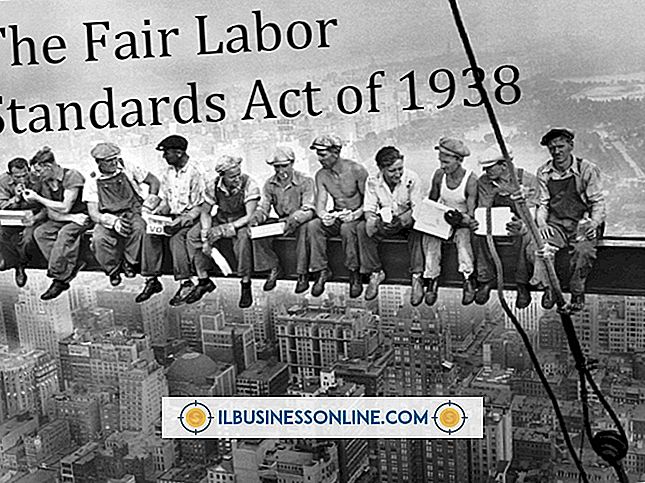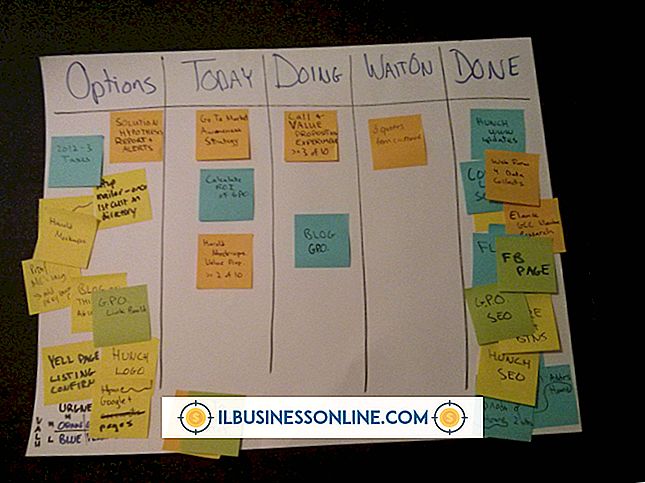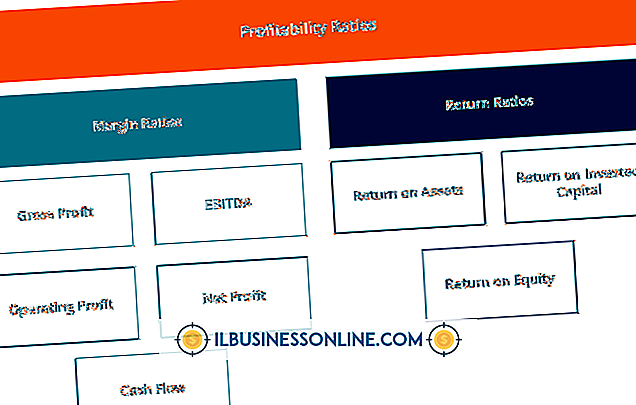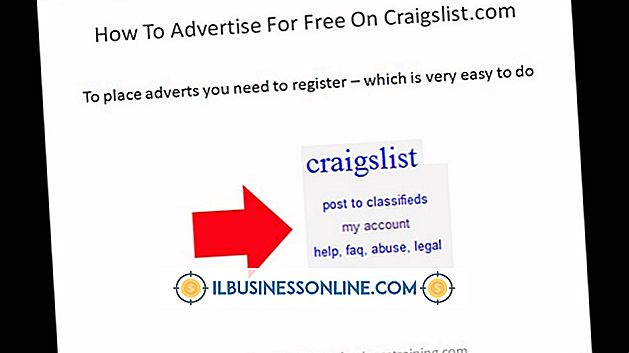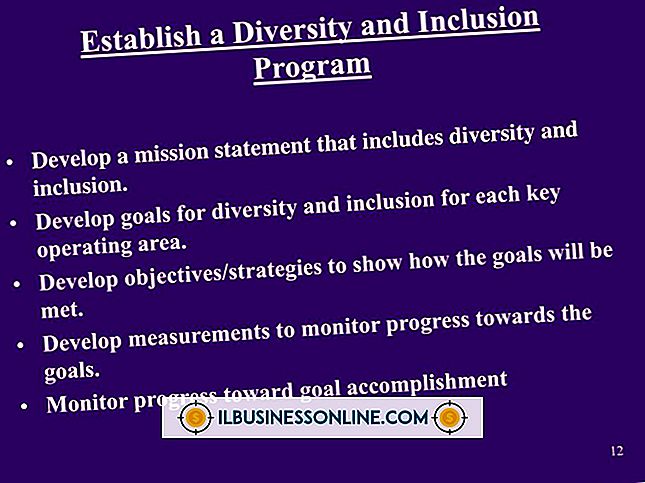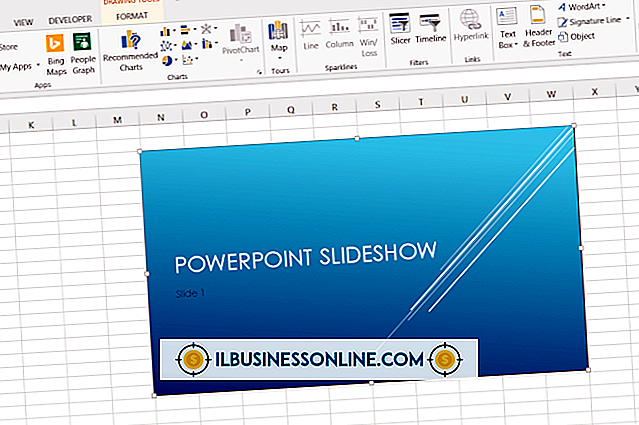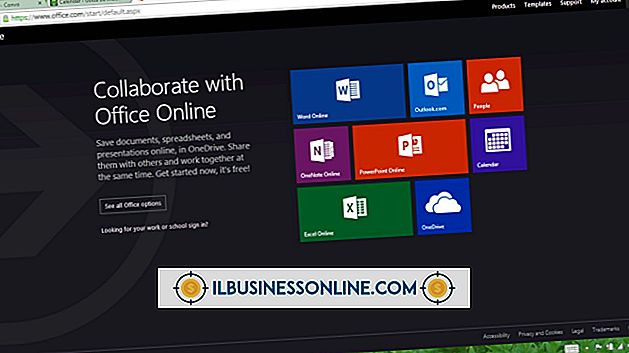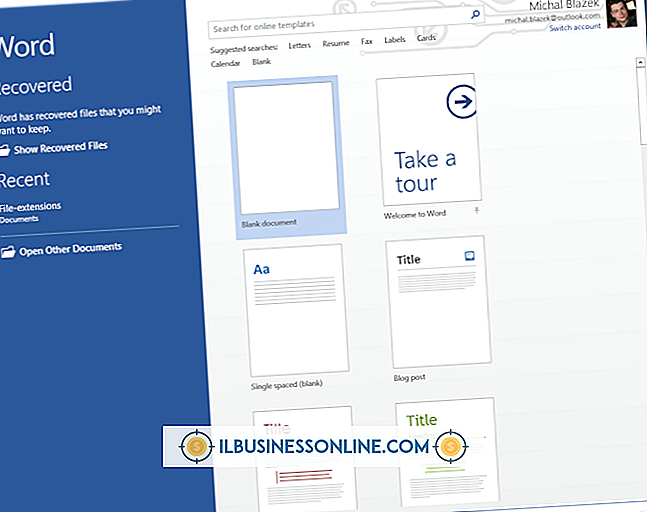HP TouchSmart 컴퓨터에서 두 번째 모니터를 연결하는 방법

HP TouchSmart 컴퓨터 제품군에는 터치 스크린과 태블릿에 필적하는 올인원 (all-in-one) 디자인이 있습니다. HP는 비즈니스 사용자로서 여러 대의 모니터로 확장하기 위해 TouchSmart 소프트웨어를 설계하지 않았지만 디스플레이를 대형 화면으로 미러링 할 수있는 이점이 있습니다. 예를 들어 TouchSmart를 평면 패널 TV에 연결하면 방 안의 모든 사람이 별도의 디지털 프로젝터를 사용하지 않고도 비즈니스 프리젠 테이션을 볼 수 있습니다.
1.
HP TouchSmart에 연결하려는 모니터 또는 TV에 연결된 비디오 케이블 유형을 결정하십시오. 일반적으로 모니터는 VGA, DVI 또는 HDMI 케이블 연결을 사용합니다. VGA 커넥터는 3 개의 열로 배열 된 15 개의 핀을 가지고 있습니다. DVI 커넥터에는 3 개의 열로 배열 된 24 개의 핀이 있습니다. HDMI 커넥터는 느슨하게 USB 커넥터와 유사합니다.
2.
호환되는 USB 그래픽 어댑터를 구입하여 TouchSmart를 두 번째 모니터에 연결하십시오. 이 어댑터는 전자 제품 상점이나 온라인에서 구입할 수 있습니다 (참고 자료 링크).
삼.
USB 케이블을 그래픽 어댑터의 USB 포트와 TouchSmart의 USB 포트 중 하나에 연결하십시오.
4.
비디오 케이블을 그래픽 어댑터의 해당 포트에 연결하십시오. 그래픽 어댑터의 설치 마법사가 자동으로 시작됩니다. 그렇지 않으면 그래픽 어댑터와 함께 제공된 CD를 넣으십시오. 화면의 지시에 따라 설치를 완료하는 데 필요한 소프트웨어 드라이버를 설치하십시오. 드라이버 설치가 완료되면 "디스플레이 모양 변경"화면이 열립니다.
5.
"전원"버튼을 눌러 두 번째 모니터를 켭니다.
6.
"Multiple Displays"드롭 다운 메뉴에서 "Duplicate these displays"를 선택하고 "Apply"를 클릭하십시오. 그러면 두 번째 모니터에 TouchScreen 디스플레이의 미러 이미지가 제공됩니다.
경고
- 바탕 화면을 확장하기 위해 두 번째 모니터를 사용하지 마십시오. HP TouchSmart 소프트웨어는 이러한 유형의 바탕 화면 확장을 지원하지 않으므로 컴퓨터가 비정상적으로 작동 할 수 있습니다.